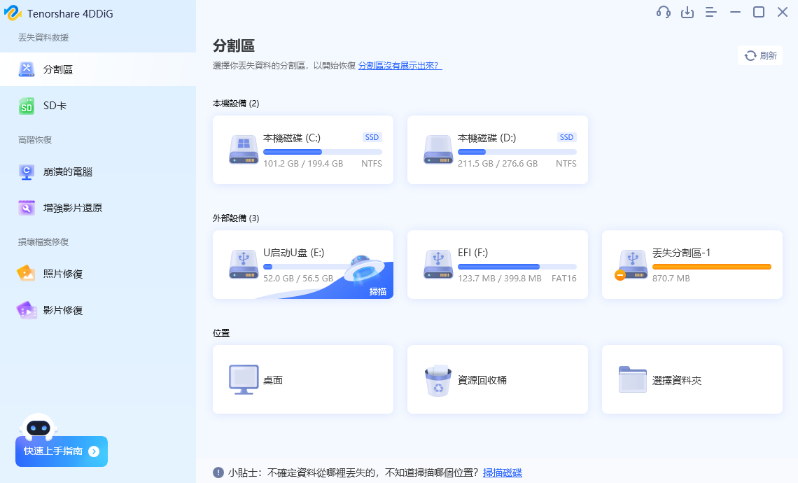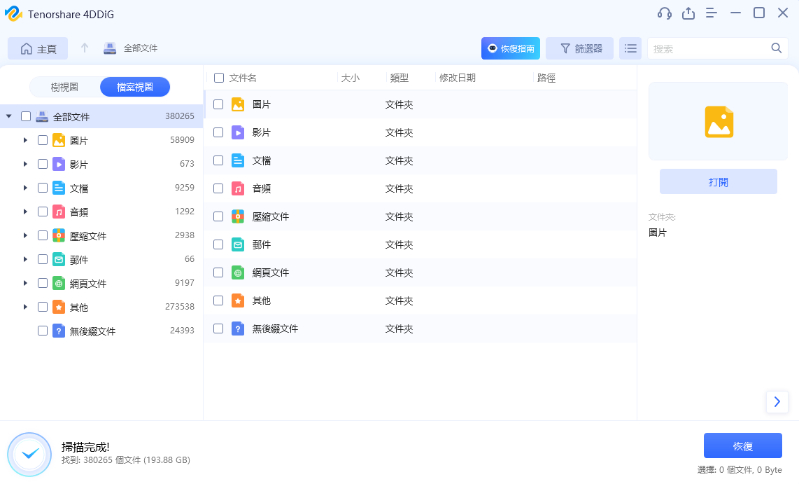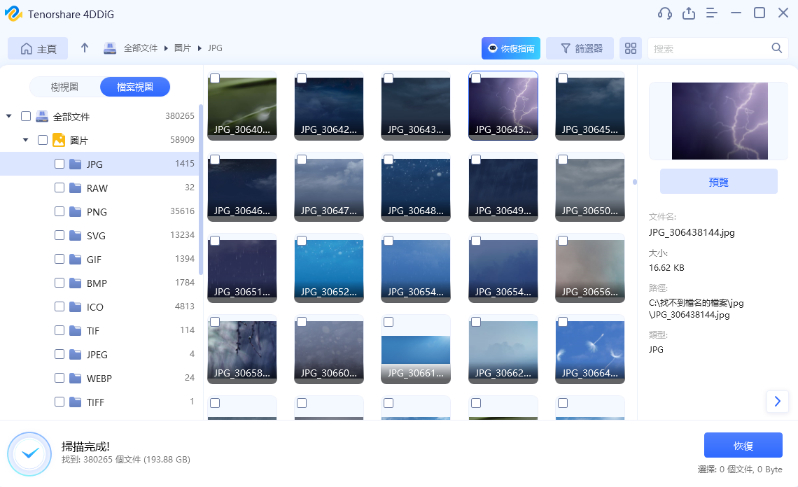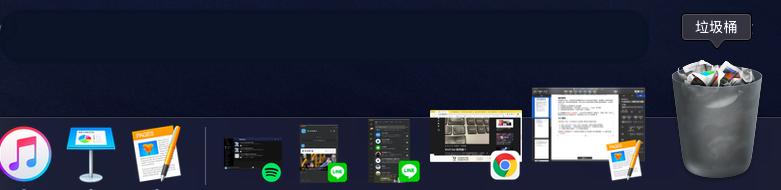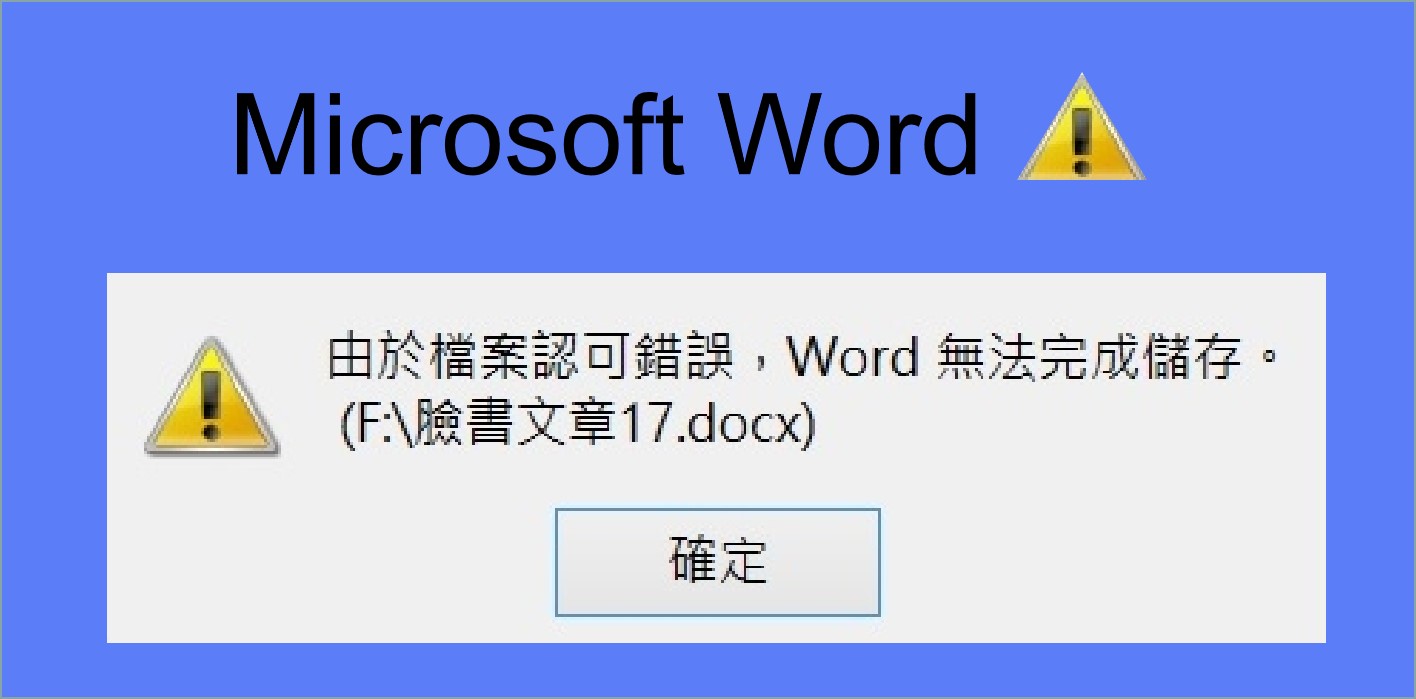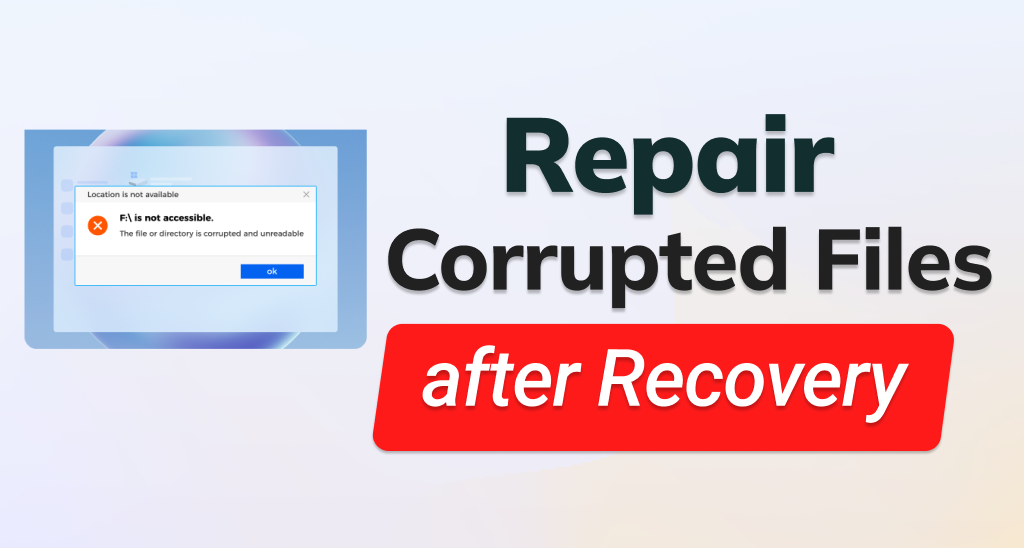對於上班族或是學生群體來說,Excel 應該是最常使用的 APP 之一,Excel 可以幫我們處理數據與圖表,以及與 Office 的其他 APP 搭配使用,用於學習或是辦公,在 Word 或 PowerPoint 檔案內貼上 Excel 的真實計算數據,能為我們的報告提供更有可信度的觀點!然而令人困擾的是,偶爾會遇到當機而導致檔案損毀的問題,或是因為意外或病毒而失去整份檔案,一旦遇到那真的是叫人欲哭無淚,但別擔心,下文我們會提供復原 Excel 暫存檔的多種辦法,即Microsoft Excel預設程式會儲存暫時的複本,但如果你不慎丟失或從電腦或其他儲存裝置中刪除了Excel檔案,那就需要利用專業資料救援軟體Tenorshare 4DDiG 幫助你找回Excel檔案,這款軟體也是目前為止我們試用過最好的第三方救援工具。
Part 1. 方法一:Excel 暫存檔備份機制
面對重要的文件,不論是 Excel 檔案,或是其他的 Word、PowerPoint 檔案等等,應該都要養成良好的備份習慣,避免在意外發生後得花更多的心力做救援,而 Excel 其實已經有內建的暫存檔備份機制,可以很輕鬆的為我們的檔案執行定期的備份,請參考下面的步驟開啟 Excel 的自動備份功能:
1. 開啟 Excel,點擊啟動頁的「選項」
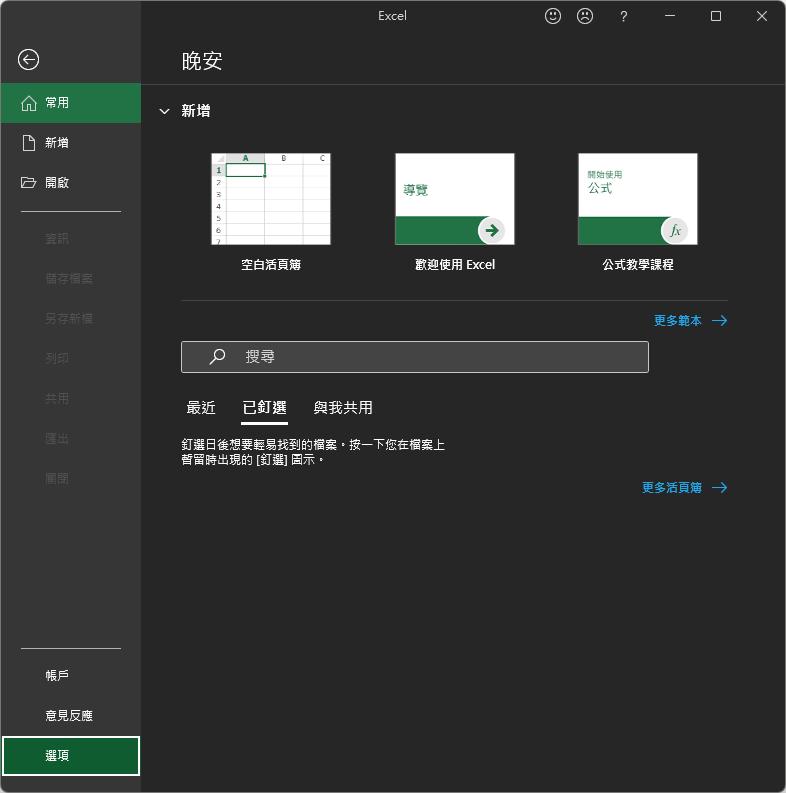
2. 在 Excel 選項的「儲存」頁勾選「儲存自動回復資訊時間間隔 10 分鐘」
這裡的「自動回復資訊」 指的就是 Excel 幫我們自動暫存的備份檔,而間隔時間可以自行調整。還可以注意到下面的「自動回復檔案位置」,那些自動備份檔會以暫存檔的形式存放在這個位置內。
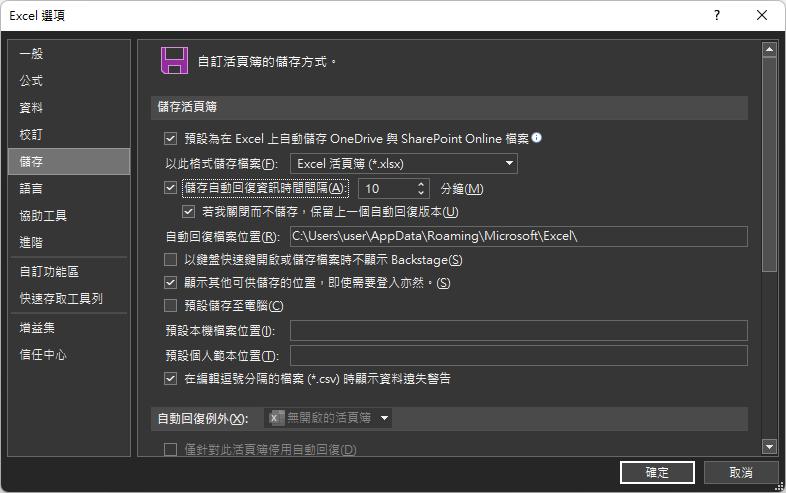
當一份 Excel 檔案改到一半還未儲存就當機,在 Excel 重開後,Excel 就會問我們是否要用之前的暫存檔還原:
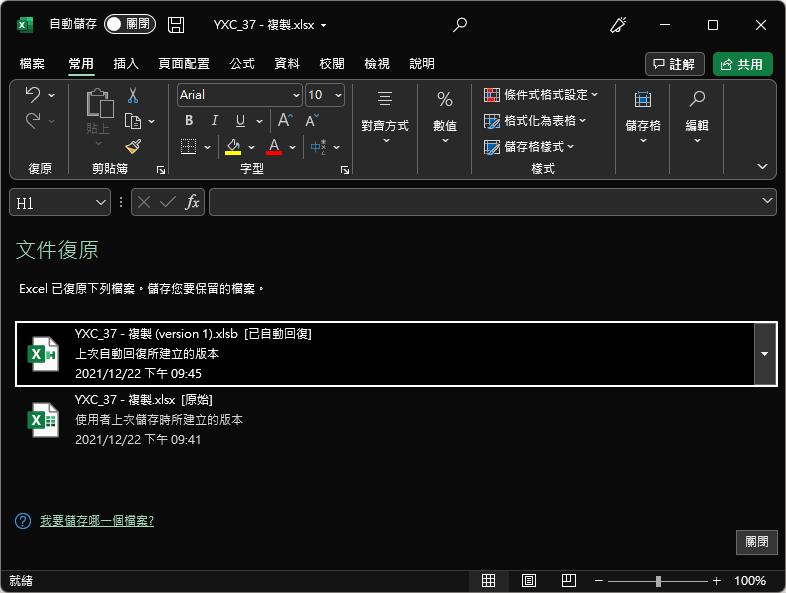
上面的兩個選項中,「已自動回復」指的是 Excel 自動幫我們儲存最近 10 分鐘前的暫存檔,而「原始」指的則是更早之前我們手動儲存的那個版本,透過這樣的Excel暫存檔機制,讓我們有機會在不慎當機的情況下,有機會拯救回我們的檔案。
Part 2. 方法二:透過Excel 的內建修復功能復原 Excel 暫存檔
另一種更糟糕的狀況是 Excel 檔案損毀,損毀的原因很多,可能來自於不完整的傳輸、Excel 嚴重的當機、或者被一些第三方的編輯器破壞等等,面對損毀的問題,我們可以嘗試用 Excel 內建的修復功能復原Excel 暫存檔,請參考以下步驟:
1. 開啟 Excel,在開啟舊檔的畫面,按下「開啟」旁的小箭頭,選擇「開啟並修復」
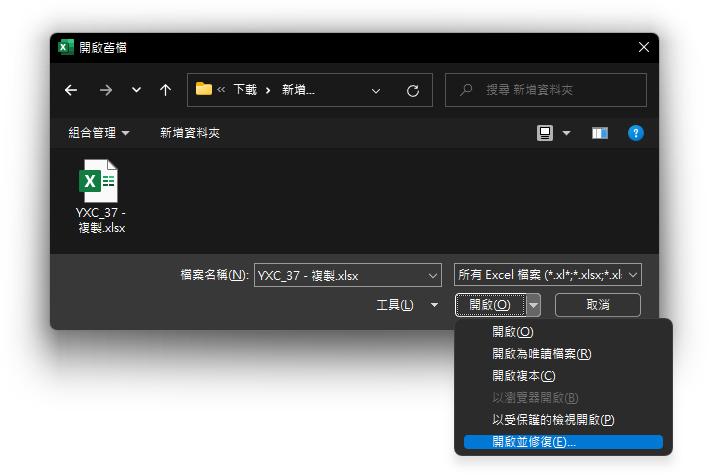
2. 此時會被問到是要「修復」或「抽取資料」
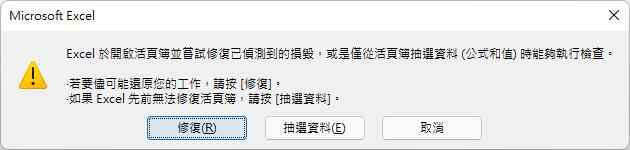
「修復」指的是修復輕微損壞的 Excel 檔案,而「抽取資料」則是當檔案本身已經難以修復時,將裡面還可以讀取的資料盡可能地保留,而拋棄已經難以讀取的部分,面對已經損毀的檔案,我們可以先嘗試修復,如果無法修復,再用抽取資料的功能保留部分資料。
以上就是 Excel 內建的暫存檔與修復機制,然而,如果是Excel檔案遭到意外清除,那就不是 Excel 能處理的了,這種時候我們需要更專業的救援軟體來協助我們,而 Tenorshare 4DDiG 就是檔案救援方面的專業首選!
Part 3. 方法三:使用 Tenorshare 4DDiG 在PC端救援永久刪除/未保存的 Excel 檔案的終極方法
面對已經刪除的檔案,在進行資料救援之前首先要提醒的是,目標資料夾內盡量不要再做任何檔案新增、修改、刪除等異動的動作,並盡快使用Tenorshare 4DDiG 資料救援幫我們救回檔案,才可能得到最好的救援效果。
Tenorshare 4DDiG 是一款功能強大又簡易實用的專業救援軟體,它能從我們指定的位置掃瞄並找出能夠救回的檔案,讓我們有機會能在最快的時間內找挽回重要的文件,不僅止於 Excel 檔案,幾乎任何的檔案都能透過 Tenorshare 4DDiG 進行救援
- 還原筆記型電腦/個人電腦、內接硬碟和外接硬碟、USB隨身碟、SD卡等各種設備上的檔案。
- 救援2000多種檔案類型,包括照片、影片、文件和音檔等。
- 支持恢復所有版本(如 Excel 2016/2013/2010)未保存或刪除的 Excel 檔案
- 該軟體 100% 安全
- 救援率高,功能強大:支援的文件格式為:DOC/DOCX, XLS/XLSX, PPT/PPTX, PDF, CWK, HTML/HTM, INDD, EPS, 等等
使用 4DDiG 恢復已刪除/ 未保存的 Excel 檔案的步驟示範:
-
開啟 Tenorshare 4DDiG
4DDiG 救援軟體需要您事先在PC/ Mac 設備上下載並安裝,然後選擇一個位置以啟動此軟體。當您單擊“掃描”按鈕時,它將開始查找所有丟失、刪除、損壞和損壞的 Excel 檔案。

-
掃描和預覽
掃描過程中,將允許您以列表的形式查看所有已刪除的文件。您可以隨時選擇特定要救援的文件以獲取更多詳細資訊,並指定到我們要救援的資料夾。
![4ddig scan files]()
-
復原 Excel 暫存檔
當出現或是您已找到要復原的Excel 暫存檔,單擊“恢復”按鈕並選擇一個新位置來保存檔案。請不要將恢復的文件保存到丟失的地方。這可能會導致永久性數據丟失。
![4ddig recover files]()
透過上面的示範,我們可以看到 Tenorshare 4DDiG 的幾個重要的特點:
- 【介面清爽,操作簡單】僅需三步,幾分鐘內就能救回那些被意外刪除的檔案,不用具備高深的知識,任何人都能快速方便的上手使用
- 【功能豐富,強大支援】不僅針對本機硬碟,像是隨身碟、記憶卡、外接硬碟都可以進行檔案救援,能自動偵測幾乎所有的儲存裝置,不需要對外接裝置做任何的設定即可使用
- 【高級修復功能】針對進階用戶,提供高級修復功能,包括圖片與影片修復,以及進階的崩潰系統救援功能
總結:
面對重要的 Excel 文件可能的損毀問題,我們可以利用 Excel 內建的暫存備份以及修復功能來確保檔案的正確性,但一旦面臨被刪除,我們則需要更專業的檔案救援方案,而 Tenorshare 4DDiG 就是最專業的檔案救援軟體,不僅功能豐富,操作也相當的簡單好上手,介面也是完全的中文化,任何人都可以輕鬆使用Tenorshare 4DDiG 拯救那些寶貴的重要文件,例如你的Excel 暫存檔。